Использование средства PortQryUI с SQL Server
PortQry — это средство командной строки, которое можно использовать для устранения неполадок с подключением TCP/IP. Средство сообщает о состоянии целевых портов TCP и UDP на локальном или удаленном компьютере. PortQryUI.exe позволяет использовать пользовательский интерфейс вместо командной строки для PortQry.
В этой статье описывается использование средства PortQryUI при устранении проблем с подключением, влияющих на SQL Server Майкрософт. Дополнительные сведения о программе командной строки PortQry см. в разделе Использование средства командной строки PortQry.
Примечание.
Так как PortQryUI предназначен для использования в качестве средства устранения неполадок, вы должны обладать достаточными знаниями о своей вычислительной среде, чтобы иметь возможность эффективно использовать это средство.
Сведения о средстве PortQryUI
Средство PortQryUI помогает выполнять следующие задачи:
- Устранение проблем с подключением TCP/IP.
- Отображение состояния портов TCP и UDP на локальном или удаленном компьютере.
- Устранение различных проблем с подключением, влияющих на SQL Server.
Средство PortQryUI можно скачать из Центра загрузки Майкрософт:
PortQryUI — пользовательский интерфейс для сканера портов командной строки PortQry
Работа со средством PortQryUI
Чтобы устранить проблемы с подключением на компьютере или удаленном компьютере, выполните следующие действия.
Запустите PortQryUI на клиентском компьютере (где возникают проблемы с подключением).
В поле Введите IP-адрес назначения или полное доменное имя для запроса укажите IP-адрес или полное доменное имя компьютера, для которого требуется узнать состояние портов.
Выберите Запрос предопределенной службы, а затем выберите Служба SQL. Порты на компьютере группируются по типу службы, для которых они используются. Запросы можно выполнять по типу службы. Ниже приведены стандартные службы.
- Домены и отношения доверия
- Запросы DNS
- Взаимодействие с NetBIOS
- IPSEC
- Служба SQL
- ВЕБ-служба
- Exchange Server
- Netmeeting и другие службы
После указания сведений выберите Запрос, а затем проверка выходные данные. Дополнительные сведения о декодировании выходных данных, отображаемых средством PortQryUI, см. в разделе Возможные причины проблем с подключением SQL Server и предлагаемые обходные решения.
Примечание.
Если у вас есть доступ администратора к компьютеру с SQL Server, вы можете скачать и запустить средство проверки параметров подключения SQL на этом компьютере и просмотреть выходные данные вместе со следующим разделом.
Возможные причины проблем с подключением SQL Server и предлагаемые обходные решения
Тип экземпляра: экземпляр по умолчанию
Выходные данные PortQry: TCP port 1433 (ms-sql-s service): NOT LISTENING
Возможные причины. Эта проблема может иметь одну из следующих причин:
- SQL Server не запущено.
- ПРОТОКОЛ TCP/IP не включен в списке SQL Server протоколов.
- SQL Server прослушивает порт, отличный от порта по умолчанию (проверка журнал ошибок).
- Брандмауэр между клиентом и сервером блокирует порт.
Предлагаемые обходные решения. Попробуйте следующие обходные пути:
- Убедитесь, что SQL Server запущена.
- Убедитесь, что для экземпляра сервера включен протокол TCP/IP в конфигурации сети SQL Server.
- Проверьте номер порта в журнале ошибок SQL Server. Используйте его в строках подключения в формате servername\portnumber .
- Обратитесь к администратору сети или Windows, чтобы убедиться, что TCP-порт 1433 (или настроенный в настоящее время порт SQL Server) не заблокирован брандмауэром в сети или брандмауэром Windows в SQL Server системе. Чтобы настроить брандмауэр Windows для совместной работы с экземпляром SQL Server, см. раздел Настройка брандмауэра Windows.
Тип экземпляра: экземпляр по умолчанию
Выходные данные PortQry: TCP port 1433 (ms-sql-s service): LISTENING
Возможная причина. Эта проблема указывает на то, что клиентская библиотека может подключаться к компьютеру на основе SQL Server, но проблема может быть вызвана другим на уровне приложений.
Предлагаемые обходные решения. Попробуйте следующие обходные пути:
- Проверьте, правильно ли указано имя сервера в строка подключения. Если строка подключения использует номер порта, убедитесь, что он указан правильно.
- Если строка подключения использует номер порта, убедитесь, что для него задано правильное значение. Убедитесь, что на клиентских компьютерах не определены старые псевдонимы.
- Проверьте наличие псевдонима экземпляра SQL Server в диспетчер конфигурации SQL Server или на вкладке Псевдоним в служебной программе SQL Server клиентской сети (Cliconfg.exe) в клиентской системе.
Тип экземпляра: именованный экземпляр
Выходные данные PortQry: UDP port 1434 (ms-sql-m service): FILTERED
Возможные причины. Эта проблема может иметь одну из следующих причин:
- Именованный экземпляр SQL Server не запущен.
- Браузер SQL Server не запущен в системе, где размещен экземпляр SQL Server.
- UDP-порт 1434 блокируется брандмауэром на компьютере с SQL Server или в сети между клиентом и сервером.
- Служба запущена.
Предлагаемые обходные решения. Попробуйте следующие обходные пути:
- Запустите именованный экземпляр SQL Server.
- Попробуйте запустить службу браузера SQL Server.
- Обратитесь к администратору сети или Windows, чтобы убедиться, что UDP-порт 1434 не заблокирован брандмауэром в сети или брандмауэром Windows в SQL Server системе. Сведения о настройке брандмауэра Windows для совместной работы с SQL Server см. в статье Настройка брандмауэра Windows.
- Если UDP 1434 не удается открыть в брандмауэрах, следует настроить SQL Server именованный экземпляр для прослушивания статического порта и использовать имя_сервера\portnumber в строках подключения.
Тип экземпляра: именованный экземпляр
Выходные данные PortQry: UDP port 1434 is LISTENING
Возможные причины. Эта проблема указывает на то, что клиентская библиотека может подключиться к компьютеру на основе SQL Server. Однако причиной проблемы может быть что-то другое на уровне приложений.
Предлагаемые обходные решения. Попробуйте следующие обходные пути:
- Убедитесь, что имя сервера и номер порта указаны правильно в строка подключения.
- Убедитесь, что на клиентских компьютерах не определены старые псевдонимы. Не проверка наличия псевдонима экземпляра SQL Server в диспетчер конфигурации SQL Server или на вкладке Псевдоним в служебной программе клиентской сети SQL Server (Cliconfg.exe) в клиентской системе.
При использовании средства PortQryUI могут возникать различные сценарии проблем с подключением. На каждом из следующих снимков экрана отображаются выходные данные в зависимости от типа экземпляра и успешности подключения. Если соединение выполняется правильно, отображается значение "Прослушивание". Если подключение не установлено, отображается значение "Отфильтровано".
Ниже приведены выходные данные из экземпляра по умолчанию на порте по умолчанию, где подключение прошло успешно.
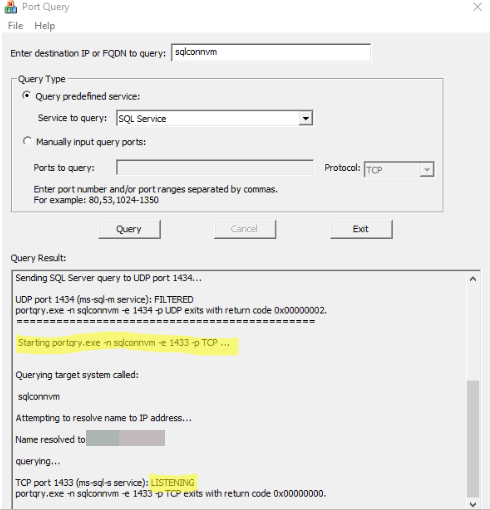
Если подключение не удалось выполнить для экземпляра по умолчанию на порте по умолчанию, выходные данные отображаются, как показано на следующем снимке экрана.
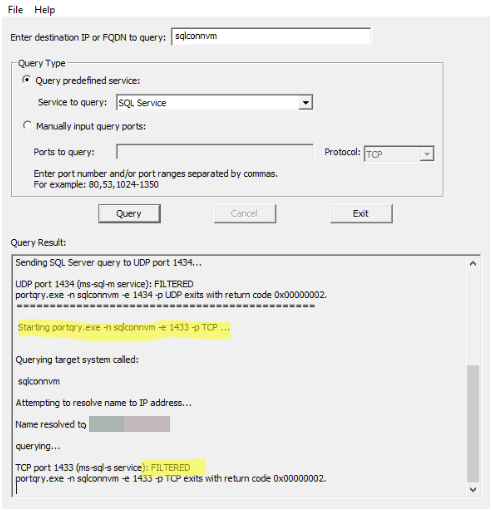
Если подключение выполнено успешно для именованного экземпляра (например, имя экземпляра — "SQL 2014", а имя узла — "SQLCONNVM"), выходные данные отображаются, как показано на следующем снимке экрана.
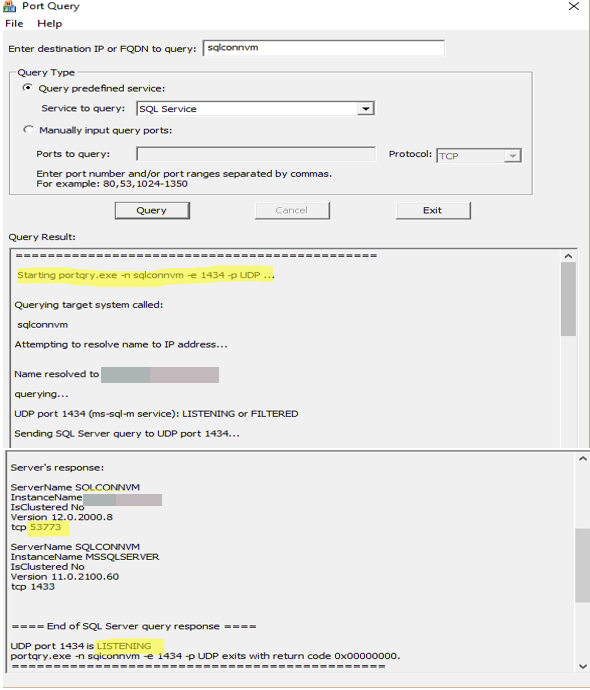
Если подключение не удалось выполнить для именованного экземпляра, выходные данные отображаются, как показано на следующем снимке экрана.
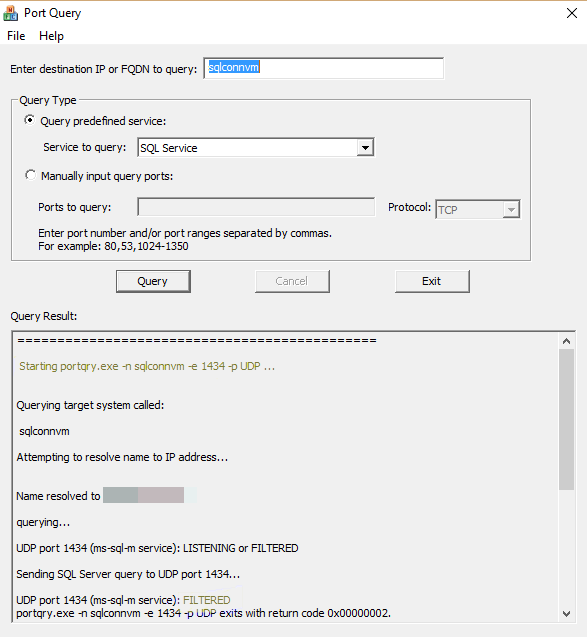
Обратная связь
Ожидается в ближайшее время: в течение 2024 года мы постепенно откажемся от GitHub Issues как механизма обратной связи для контента и заменим его новой системой обратной связи. Дополнительные сведения см. в разделе https://aka.ms/ContentUserFeedback.
Отправить и просмотреть отзыв по